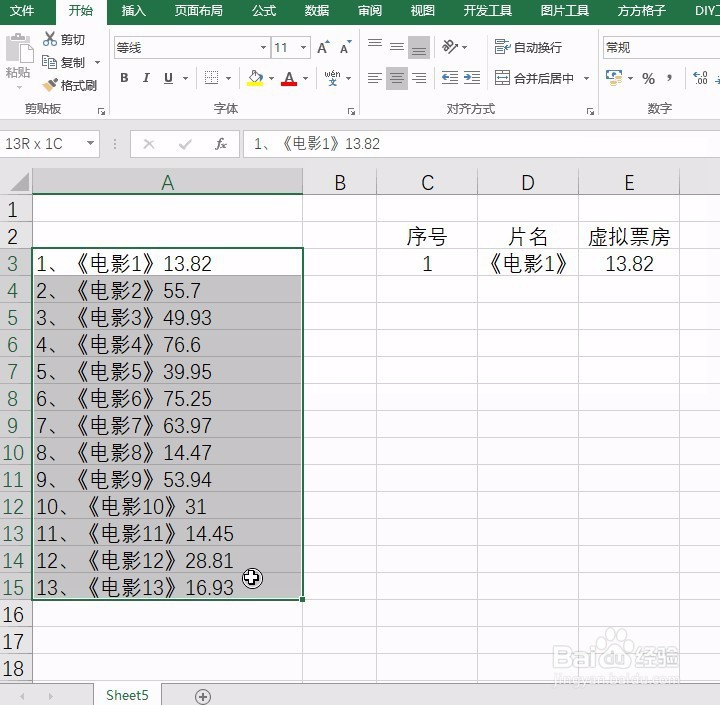Excel同时按照书名号和顿号分列成3列数据的操作
1、先看动图演示吧
2、操作之前我们可以选中数据区域,但是同时按2种符号分列,excel好像没有这样的功能
3、那我们可以选择下图鼠标点击的插件按钮
4、选择里面的文本处理的高级分列操作
5、弹出界面我们同时输入书名号和顿号
6、然后我们单击确定选择第一个单元格输出的位置
7、单击确定后即可看到分列情况,此时我们发现书名号缺少右半部分
8、那我们可以选中整列数据,继续选择插件按钮中插入文本到开头的操作
9、然后输入要插入的书名号
10、确定后即可看到完成了操作
声明:本网站引用、摘录或转载内容仅供网站访问者交流或参考,不代表本站立场,如存在版权或非法内容,请联系站长删除,联系邮箱:site.kefu@qq.com。
阅读量:64
阅读量:85
阅读量:92
阅读量:79
阅读量:42